Configura las estaciones de trabajo
Aprende a configurar clústeres de estaciones de trabajo, configuraciones de estaciones de trabajo y estaciones de trabajo para tu equipo. Antes de comenzar, verifica los requisitos previos para esta guía de inicio rápido y, luego, sigue estos pasos:
- Crea un clúster de estación de trabajo
- Crea una configuración de estación de trabajo
- Crea y, luego, inicia una estación de trabajo
Si ya no necesitas los recursos que creaste en esta guía de inicio rápido, asegúrate de limpiarlos para evitar cargos adicionales.
Para seguir la guía paso a paso sobre esta tarea directamente en la consola Google Cloud , haz clic en Guiarme:
Antes de comenzar
Antes de comenzar a usar Cloud Workstations, asegúrate de tener los permisos necesarios y de completar estos pasos de configuración obligatorios:
- Sign in to your Google Cloud account. If you're new to Google Cloud, create an account to evaluate how our products perform in real-world scenarios. New customers also get $300 in free credits to run, test, and deploy workloads.
-
In the Google Cloud console, on the project selector page, select or create a Google Cloud project.
Roles required to select or create a project
- Select a project: Selecting a project doesn't require a specific IAM role—you can select any project that you've been granted a role on.
-
Create a project: To create a project, you need the Project Creator
(
roles/resourcemanager.projectCreator), which contains theresourcemanager.projects.createpermission. Learn how to grant roles.
-
Verify that billing is enabled for your Google Cloud project.
-
In the Google Cloud console, on the project selector page, select or create a Google Cloud project.
Roles required to select or create a project
- Select a project: Selecting a project doesn't require a specific IAM role—you can select any project that you've been granted a role on.
-
Create a project: To create a project, you need the Project Creator
(
roles/resourcemanager.projectCreator), which contains theresourcemanager.projects.createpermission. Learn how to grant roles.
-
Verify that billing is enabled for your Google Cloud project.
-
Enable the Cloud Workstations API.
Roles required to enable APIs
To enable APIs, you need the Service Usage Admin IAM role (
roles/serviceusage.serviceUsageAdmin), which contains theserviceusage.services.enablepermission. Learn how to grant roles. -
Si eres administrador, asegúrate de tener el rol de IAM de administrador de Cloud Workstations en el proyecto para poder crear configuraciones de estaciones de trabajo.
Si eres desarrollador y no tienes configuraciones de estaciones de trabajo disponibles en la consola deGoogle Cloud , pídele al administrador de Cloud Workstations de tu organización que cree una configuración de estación de trabajo para ti o asegúrate de tener un rol de IAM de administrador de Cloud Workstations en el proyecto para que puedas crear estos recursos por tu cuenta. Para verificar tus roles de IAM, ve a la página de IAM en la consola de Google Cloud :
Crea un clúster de estación de trabajo
El primer paso es crear un clúster de estación de trabajo. Los clústeres de estaciones de trabajo definen un grupo de estaciones de trabajo en una región en particular, administran las estaciones de trabajo durante su ciclo de vida y proporcionan conectividad de red configurable.Los clústeres de las estaciones de trabajo no están relacionados con los clústeres de Google Kubernetes Engine (GKE). Para crear un clúster de estación de trabajo, sigue estos pasos:
En la consola, navega a la página Cloud Workstations > Administración de clústeres.
En la página Administración de clústeres de las estaciones de trabajo, haz clic en add_boxCrear.
En el campo Nombre, ingresa
test-clustercomo el nombre de tu clúster de la estación de trabajo.Elige la región más cercana a ti.
Omite la Configuración de red.
Haz clic en Crear para iniciar el proceso de creación del clúster.
La creación del clúster de la estación de trabajo puede tardar hasta 20 minutos, pero en la mayoría de los casos solo se necesita una vez.
Crea una configuración de estación de trabajo
En esta guía de inicio rápido, se explica la configuración más básica de una estación de trabajo. Para comenzar rápidamente, acepta los valores predeterminados para definir la configuración de la máquina, personalizar el entorno y agregar usuarios. Para configurar los aspectos básicos de una configuración de estación de trabajo, sigue estos pasos:En la consola, navega a Cloud Workstations > Opciones de configuración de Workstation.
Ir a los parámetros de configuración de las estaciones de trabajo
En la página Configuraciones de la estación de trabajo, haz clic en add_boxCrear.
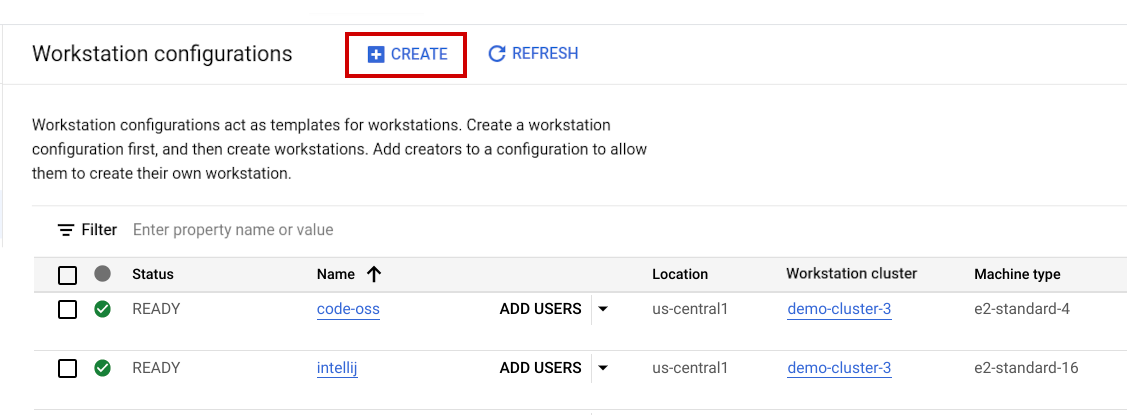
En el campo Nombre, ingresa
test-configurationcomo el nombre de tu configuración de estación de trabajo.Elige
test-clusteren la lista de clústeres disponibles de la estación de trabajo y haz clic en Continuar. Si no hay un clúster de estación de trabajo disponible, asegúrate de haber completado los pasos para crear un clúster de estación de trabajo.En Inicio rápido de estaciones de trabajo, selecciona Inhabilitado para reducir el costo.
Si estuvieras personalizando la configuración de una estación de trabajo para tu equipo, podrías definir Parámetros de configuración de la máquina, personalizar Parámetros de configuración del entorno y agregar usuarios a la política de IAM. Para este ejercicio, puedes omitir esos pasos.
Para crear la configuración de tu estación de trabajo, haz clic en Crear.
Si deseas obtener más información para crear una configuración de estación de trabajo con las opciones que se omitieron en esta guía de inicio rápido, consulta la sección detallada sobre las configuraciones de estaciones de trabajo.
Crea y, luego, inicia una estación de trabajo
Una estación de trabajo es un entorno de desarrollo preconfigurado que los administradores o los equipos de la plataforma definen en una configuración de estación de trabajo. Para crear una estación de trabajo, sigue estos pasos:En la consola de Google Cloud , navega a la página Cloud Workstations > Workstations.
Haz clic en add_boxCrear.
Es posible que el vínculo Create esté inhabilitado si no hay ninguna configuración de estación de trabajo en el proyecto o si no tienes permiso para verlo. Pídele al administrador de Cloud Workstations de tu organización que cree una configuración de estación de trabajo por ti.
Acepta el Nombre de la estación de trabajo predeterminada.
Haz clic en la flecha de expansión arrow_drop_down en el campo Configuración y selecciona la configuración de la estación de trabajo para definir tu estación de trabajo. Por ejemplo, si en el paso anterior le asignaste el nombre
test-configurationa la configuración de tu estación de trabajo, selecciónala en la lista.Haz clic en
Crear para crear tu estación de trabajo.
- Haz clic en Estaciones de trabajo.
- Busca la estación de trabajo que creaste en la lista de estaciones de trabajo disponibles, selecciona la casilla de verificación junto a ella y, luego, haz clic en Iniciar. Esto inicia la estación de trabajo y la hace coincidir con la configuración de la estación de trabajo principal.
- Si se te solicita que inicies la estación de trabajo, haz clic en Iniciar para confirmar. El estado cambia a Iniciada y el ícono de estado actualizar gira mientras la operación de inicio está en curso. La estación de trabajo puede tardar unos minutos en iniciarse.
- Cuando tu estación de trabajo esté lista, el estado cambiará a En ejecución y el ícono de estado cambiará a una marca de verificación check_circle.
Haz clic en Iniciar. La estación de trabajo se conecta al puerto
80de forma predeterminada.En el siguiente ejemplo, se muestra la página de bienvenida del editor base de Cloud Workstations. Tu página puede verse diferente según cómo definas la configuración de tu estación de trabajo:

Para obtener más información sobre cómo conectarte a través de SSH, consulta Compatibilidad con SSH.
Para obtener más información sobre cómo conectarte a apps web que se ejecutan en tu estación de trabajo, consulta Cómo acceder a servidores HTTP que se ejecutan en una estación de trabajo.
Limpia
Para evitar que se apliquen cargos a tu cuenta de Google Cloud por los recursos que usaste en esta página, asegúrate de borrar los recursos que ya no necesites.
Para borrar un proyecto de Google Cloud desde la consola de Google Cloud o desde la CLI degcloud, haz lo siguiente:
Console
- In the Google Cloud console, go to the Manage resources page.
- In the project list, select the project that you want to delete, and then click Delete.
- In the dialog, type the project ID, and then click Shut down to delete the project.
gcloud
- In the Google Cloud console, go to the Manage resources page.
- In the project list, select the project that you want to delete, and then click Delete.
- In the dialog, type the project ID, and then click Shut down to delete the project.
¿Qué sigue?
Obtén más información para configurar opciones adicionales en la configuración de la estación de trabajo.
Usa Cloud Workstations con IDEs de JetBrains, como IntelliJ IDEA Ultimate y PyCharm Professional.

